Утилита Ventoy была запущена в начале 2020 года. Инструмент позволяет создавать загрузочные носители на USB-устройствах. Особенностью Ventoy является то, что образы дисков, например файлы ISO и IMG, просто размещаются на USB-устройстве. Ventoy поддерживает размещение нескольких образов дисков на устройстве для создания мультизагрузочных USB-устройств.
С момента релиза разработчик Ventoy добавил в приложение несколько полезных функций, включая поддержку разделов GPT, образов дисков IMG, возможность обойти требования Windows 11 во время установки или разместить файлы на USB-устройстве без удаления данных на нем.
Новейшая версия инструмента Ventoy 1.0.66 получила еще одну полезную функцию: возможность загрузки из образов на локальном диске.
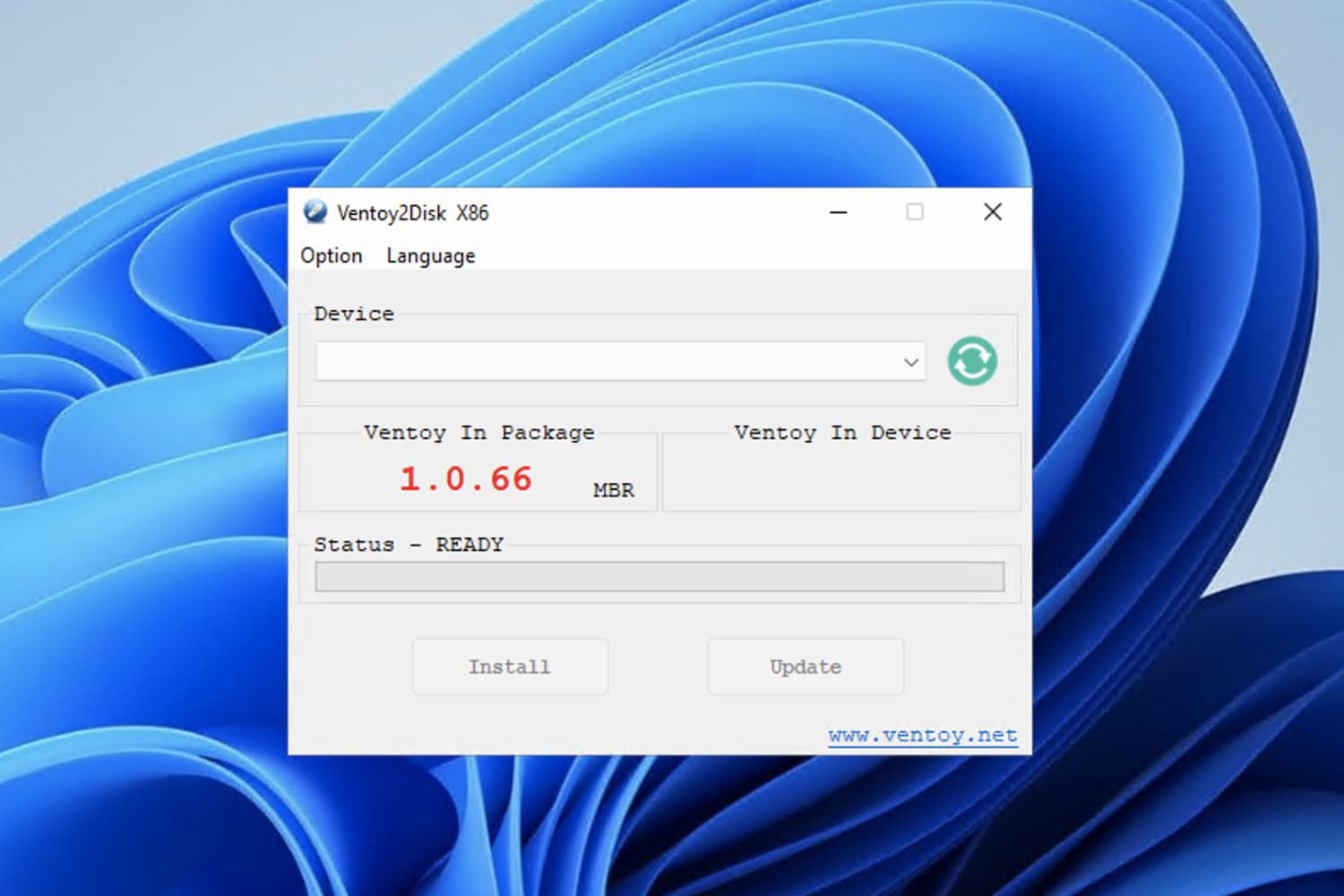
Исторически Ventoy разрабатывался для загрузки образов дисков, размещенных на USB-устройствах. Для этого требовалось, чтобы пользователи устанавливали Ventoy на USB-устройство, а также копировали образы дисков на USB-устройство.
Новая экспериментальная опция позволяет сохранять образы дисков на локальных жестких дисках. Новый метод предоставляет дополнительные возможности использования Ventoy, но имеет некоторые ограничения.
Теперь пользователи смогут использовать USB-устройства с небольшим дисковым пространством. Сама утилита Ventoy не занимает много места и может быть установлена практически на любое USB-устройство. Пользователям Ventoy больше не нужно копировать образы дисков на USB-устройство, что также может ускорить работу.
Использование образов на локальном диске превращает Ventoy в локальное решение. Пользователи смогут использовать загрузочный носитель на других устройствах, только в том случае, если указанные образы дисков хранятся по тому же пути на других устройствах.
Обратите внимание, что эта функция поддерживает любой тип устройства хранения, даже другое USB-устройство или внешний жесткий диск (на целевых устройствах они должны быть смонтированы с одной и той же буквой диска).
Инструкции по созданию новых ссылок на локальные образы дисков в Ventoy доступны на официальном сайте проекта. В Windows пользователям необходимо запустить инструмент VentoyVlnk.exe, активировать кнопку создания и выбрать файл образа диска в локальной системе, чтобы создать файл vlnk в том же каталоге. Пользователям Linux необходимо запустить команду sudo sh VentoyVlnk.sh -c xxx.iso, заменив xxx.iso на имя образа диска.
Обновления программ, что нового
• Xiaomi выпустит HyperOS 3 для 25 устройств до конца 2025 года
• В OxygenOS 16.0.2.402 для OnePlus 13 обновлен режим XPAN и добавлен фильтр Neon
• Steam оказался недоступен по всему миру: сбой затронул магазин, сообщество, API и онлайн-игры
• Урок Яндекса о нейросетях и цифровой безопасности собрал 2,5 миллиона школьников
• Раскрыты характеристики смартфона Oppo Reno 15: чипсет Snapdragon 7 Gen 4 и аккумулятор на 6 500 мАч
• Google выпустила Android 16 QPR3 Beta 1.1 с исправлением сбоев при запуске приложений